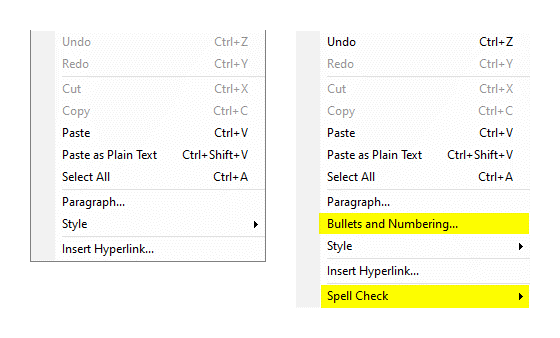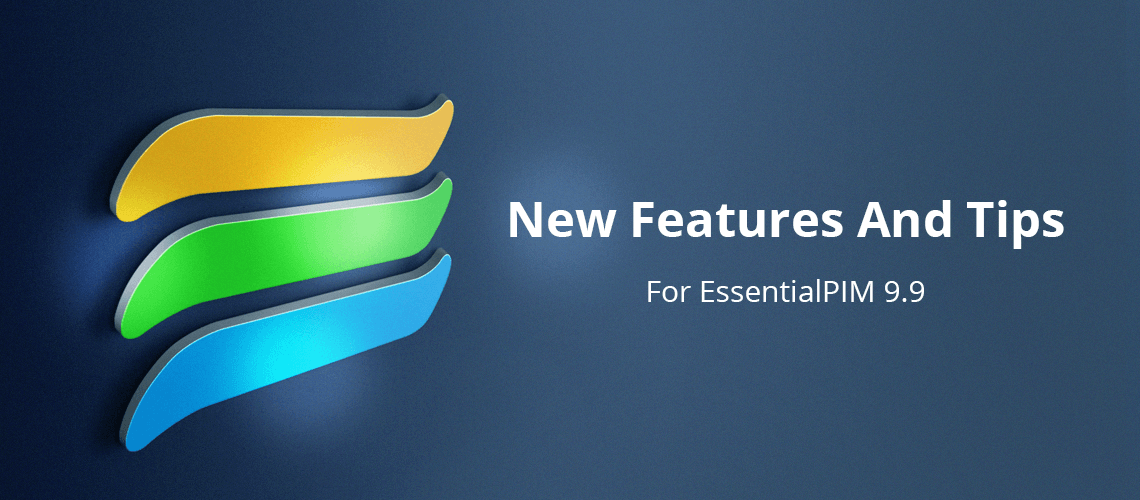
EssentialPIM 9.9 的三个版本在 6 月发布,为各个模块提供了多项增强功能和一些新功能。我们已经升级到了 v9.9.6,非常接近 EssentialPIM 10 的发布。
让我们来看看 EPIM 9.9 带来了一些好处。
邮件的统一收件箱
我们中的许多人都有多个电子邮件帐户,一位拥有 8 个电子邮件帐户的 EPIM 用户建议建立一个集体收件箱,“在那里可以概览所有帐户的所有收件箱。
此功能现已推出。在图 1 中,All Inboxes 让我可以在右侧看到两个帐户中的所有消息,而不必展开每个帐户并转到其收件箱。这个统一的收件箱允许我从一个位置管理所有传入的邮件。
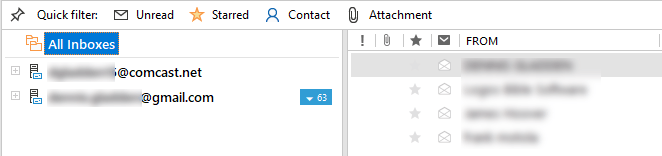
图 1. 新的统一收件箱。
另一个功能显示 IMAP 邮件帐户的总可用空间(图 2)。右键单击帐户名称,然后选择 Properties (属性)。
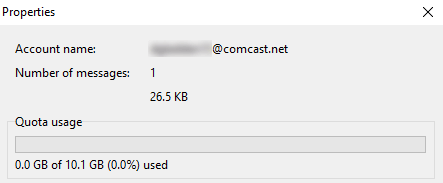
图 2. 显示 IMAP 帐户中的可用空间。
高级项目符号改进了 Notes 中的大纲显示
到目前为止,我们可以从格式工具栏中创建带有项目符号、编号和复选框的基本列表。这仍然是正确的,但上下文菜单有一个新的 Bullets and Numbering 条目(图 3),该条目会弹出一个典型的文字处理程序高级对话框(图 4)。
图 3. Notes 中展开的上下文菜单。

图 4. 高级 Bullets and Numbering 对话框。
EPIM 9.9 在 Notes 中引入了用户请求的两项功能。一个是行号的显示,您可以从 View 菜单打开/关闭它(图 5)。另一个是创建和/或修改注释的日期显示。单击状态栏右下角的日期,在三个显示之间循环,如图 6 所示。
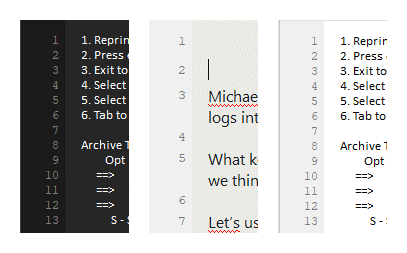
图 5. 行号以不同的背景显示。
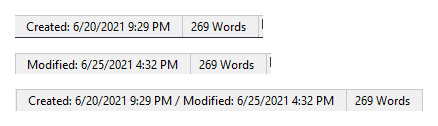
图 6.在状态栏中显示便笺日期的三种方式。
新的和更简单的同步
对同步进行了多项增强。
认识到更多人远程工作的趋势,EPIM 增加了与 Business Edition 服务器的同步功能。您仍然需要与数据库位于同一 WiFi 或局域网上,才能从并发、多用户访问中受益,但这项新服务允许您通过互联网同步数据来保持最新状态。图 7 显示了 File > Synchronization 菜单中的扩展产品,图 8 是新的同步向导。
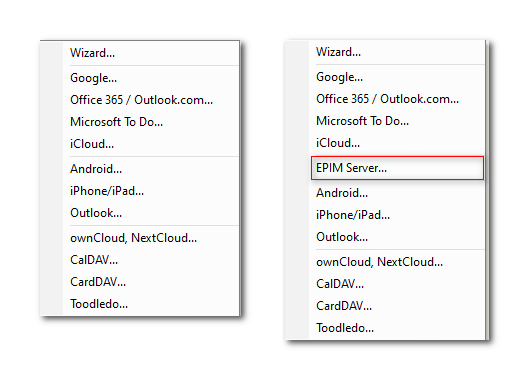
图 7. 展开的 Synchronization 上下文菜单。
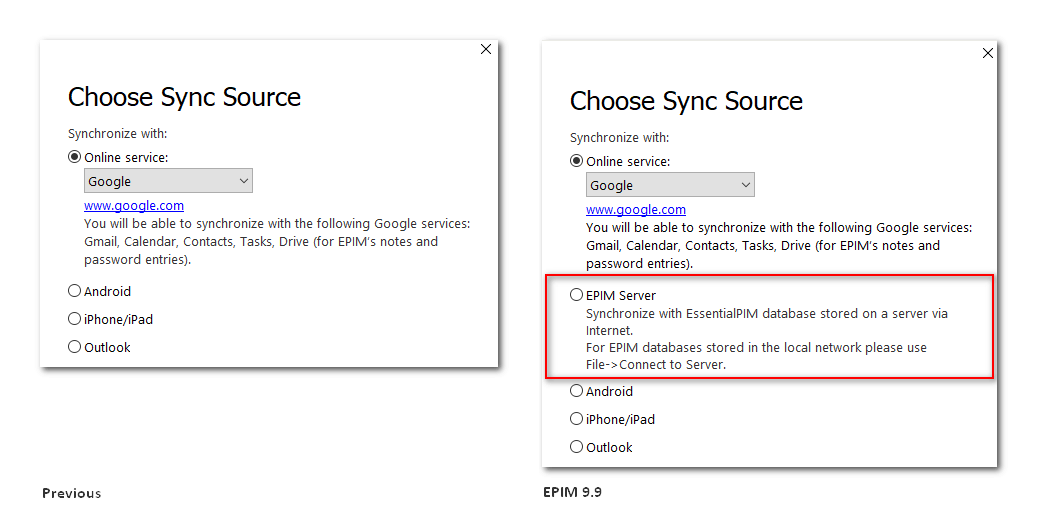
图 8. Synchronization Wizard 中的扩展选项。
与 Office 365/Outlook.com 的同步也已扩展到包括 Mail 和 Notes(图 9)。
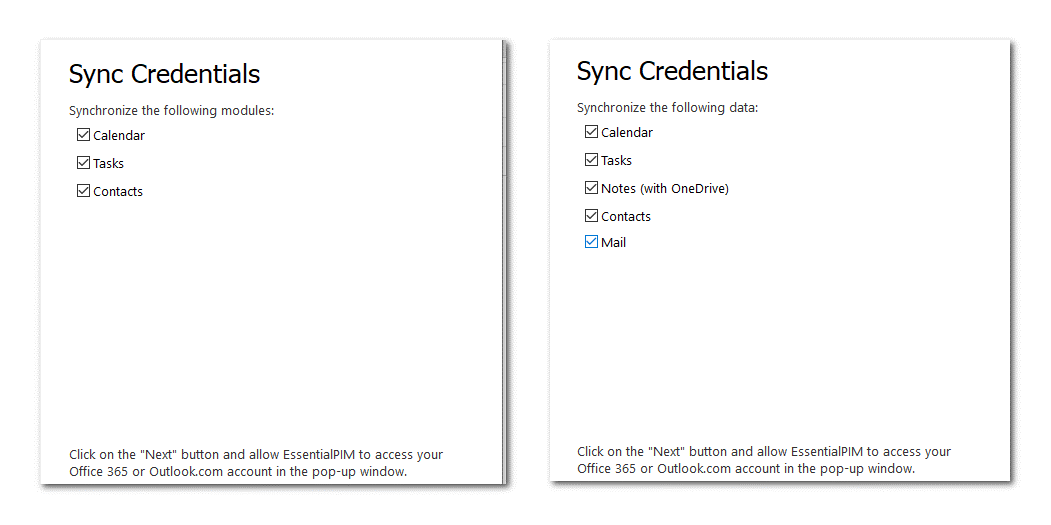
图 9. 用于与 Office 365/Outlook 同步的扩展选项,包括 Notes with OneDrive。
此外,在 Dropbox 上同步数据库也更简单。要在 Dropbox 中存储数据库,以前涉及以下步骤:
1. EPIM 会显示一个对话框,用于启动保护 Dropbox 凭据;
2. 点击 让 按钮;
3. 查看 EPIM 请求的访问权限,然后单击允许;
4. 复制 Dropbox 生成的凭据代码;
5. 将步骤 1 中的代码粘贴到 EPIM 的对话框中;
6. 接受建议的数据库名称,或输入其他名称。
EPIM 9.9 通过删除粗体步骤,将其减少为四个步骤。
杂项
我们将要介绍的最后一个功能是在进行快速搜索时如何保留注释和任务的层次结构。我不确定这有什么用,直到我发现它在工作中的实际用途。
我的工作要求我按时间码跟踪我的时间,并且我需要将花在自己团队活动上的时间保持在最低限度。因此,我需要监控我是否在其他项目中使用了我的时间码 (T-01685)。传统的任务快速搜索显示,我的代码出现在相当多的条目中(图 10 中的左视图),但我无法从此显示中判断这些是否是我的时间代码的合法用途。
当我对 respect hierarchy 进行相同的搜索时(图 10 中的右视图),我现在可以非常快速地看到我已经将我的时间码用于可能需要自己的项目或估算。此功能将帮助我提高时间跟踪的准确性。
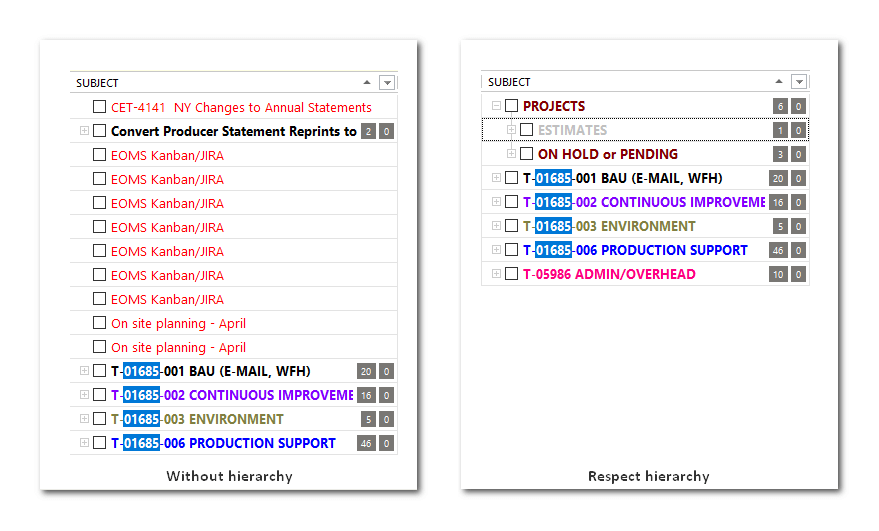
图 10. 具有和不具有层次结构的搜索结果。
有关 EssentialPIM 9.9 到 9.9.6 中更改的完整列表,请参阅版本历史记录。